-
Notes de publication pour les versions Rolling Patch
-
Notes de publication pour XenMobile Server 10.16
-
Notes de publication pour XenMobile Server 10.16 Rolling Patch 5
-
Notes de publication pour XenMobile Server 10.16 Rolling Patch 4
-
Notes de publication pour XenMobile Server 10.16 Rolling Patch 3
-
Notes de publication pour XenMobile Server 10.16 Rolling Patch 2
-
Notes de publication pour XenMobile Server 10.16 Rolling Patch 1
-
-
Notes de publication pour XenMobile Server 10.15
-
Notes de publication pour XenMobile Server 10.15 Rolling Patch 11
-
Notes de publication pour XenMobile Server 10.15 Rolling Patch 10
-
Notes de publication pour XenMobile Server 10.15 Rolling Patch 9
-
Notes de publication pour XenMobile Server 10.15 Rolling Patch 8
-
Notes de publication pour XenMobile Server 10.15 Rolling Patch 7
-
Notes de publication pour XenMobile Server 10.15 Rolling Patch 6
-
Notes de publication pour XenMobile Server 10.15 Rolling Patch 5
-
Notes de publication pour XenMobile Server 10.15 Rolling Patch 4
-
Notes de publication pour XenMobile Server 10.15 Rolling Patch 3
-
Notes de publication pour XenMobile Server 10.15 Rolling Patch 2
-
Notes de publication pour XenMobile Server 10.15 Rolling Patch 1
-
-
Notes de publication pour XenMobile Server 10.14
-
Notes de publication pour XenMobile Server 10.14 Rolling Patch 13
-
Notes de publication pour XenMobile Server 10.14 Rolling Patch 12
-
Notes de publication pour XenMobile Server 10.14 Rolling Patch 11
-
Notes de publication pour XenMobile Server 10.14 Rolling Patch 10
-
Notes de publication pour XenMobile Server 10.14 Rolling Patch 9
-
Notes de publication pour XenMobile Server 10.14 Rolling Patch 8
-
Notes de publication pour XenMobile Server 10.14 Rolling Patch 7
-
Notes de publication pour XenMobile Server 10.14 Rolling Patch 6
-
Notes de publication pour XenMobile Server 10.14 Rolling Patch 5
-
Notes de publication pour XenMobile Server 10.14 Rolling Patch 4
-
Notes de publication pour XenMobile Server 10.14 Rolling Patch 3
-
Notes de publication pour XenMobile Server 10.14 Rolling Patch 2
-
Notes de publication pour XenMobile Server 10.14 Rolling Patch 1
-
-
-
-
-
This content has been machine translated dynamically.
Dieser Inhalt ist eine maschinelle Übersetzung, die dynamisch erstellt wurde. (Haftungsausschluss)
Cet article a été traduit automatiquement de manière dynamique. (Clause de non responsabilité)
Este artículo lo ha traducido una máquina de forma dinámica. (Aviso legal)
此内容已经过机器动态翻译。 放弃
このコンテンツは動的に機械翻訳されています。免責事項
이 콘텐츠는 동적으로 기계 번역되었습니다. 책임 부인
Este texto foi traduzido automaticamente. (Aviso legal)
Questo contenuto è stato tradotto dinamicamente con traduzione automatica.(Esclusione di responsabilità))
This article has been machine translated.
Dieser Artikel wurde maschinell übersetzt. (Haftungsausschluss)
Ce article a été traduit automatiquement. (Clause de non responsabilité)
Este artículo ha sido traducido automáticamente. (Aviso legal)
この記事は機械翻訳されています.免責事項
이 기사는 기계 번역되었습니다.책임 부인
Este artigo foi traduzido automaticamente.(Aviso legal)
这篇文章已经过机器翻译.放弃
Questo articolo è stato tradotto automaticamente.(Esclusione di responsabilità))
Translation failed!
Configurer SQL Server
Pour les connexions à SQL Server à partir d’une instance locale de XenMobile Server, vous pouvez utiliser l’un des pilotes suivants :
- Pilote par défaut
- JTD
- Pilote JDBC (Microsoft Java Database Connectivity)
Le pilote jTDS est le pilote par défaut dans les cas suivants :
- Vous installez XenMobile Server sur site.
- Vous mettez à niveau à partir de XenMobile Server configuré pour utiliser le pilote jTDS.
Pour les deux pilotes, XenMobile prend en charge l’authentification SQL Server ou l’authentification Windows. Pour les combinaisons d’authentification et de pilote, SSL peut être activé ou désactivé.
Lorsque vous utilisez l’authentification Windows avec le pilote JDBC de Microsoft, le pilote utilise l’authentification intégrée avec Kerberos. XenMobile contacte Kerberos pour obtenir les détails du Centre de distribution de clés Kerberos (KDC). Si les informations requises ne sont pas disponibles, la CLI XenMobile vous invite à entrer l’adresse IP du serveur Active Directory.
Pour passer du pilote jTDS au pilote JDBC, envoyez une commande SSH à tous vos nœuds XenMobile Server et utilisez la CLI XenMobile pour la configuration. Les étapes varient en fonction de la configuration actuelle du pilote jTDS, comme suit.
Basculer vers Microsoft JDBC (Authentification SQL Server)
Pour effectuer ces étapes, vous avez besoin du nom d’utilisateur et du mot de passe SQL Server.
-
Envoyez une commande SSH à tous les nœuds XenMobile Server.
-
Dans le menu principal de la ligne de commande XenMobile, tapez 2 pour sélectionner le menu système.
-
Entrez 12 pour sélectionner Paramètres avancés.
-
Entrez 7 pour sélectionner le basculement de pilote JDBC, puis entrez m pour Microsoft.
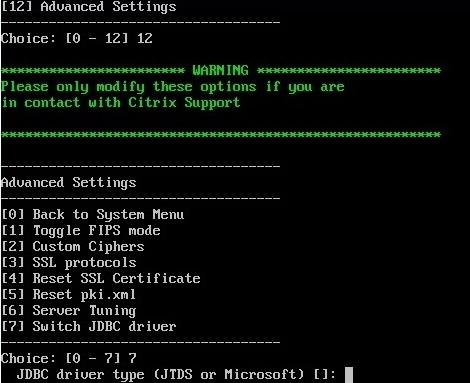
-
Lorsque vous y êtes invité, entrez y pour sélectionner l’authentification SQL, puis entrez le nom d’utilisateur et le mot de passe SQL Server.
-
Répétez les étapes pour chaque nœud XenMobile Server.
-
Redémarrez chaque nœud XenMobile Server.
Basculer vers Microsoft JDBC (SSL est désactivé ; authentification Windows)
Pour effectuer ces étapes, vous avez besoin du nom d’utilisateur et du mot de passe Active Directory, du domaine Kerberos KDC et du nom d’utilisateur KDC.
-
Envoyez une commande SSH à tous les nœuds XenMobile Server.
-
Dans le menu principal de la ligne de commande XenMobile, tapez 2 pour sélectionner le menu système.
-
Entrez 12 pour sélectionner Paramètres avancés.
-
Entrez 7 pour sélectionner le basculement de pilote JDBC, puis entrez m.
-
Lorsque vous êtes invité à utiliser l’authentification SQL Server, tapez n.
-
Lorsque vous y êtes invité, entrez le nom d’utilisateur et le mot de passe Active Directory configurés pour SQL Server.
-
Si XenMobile ne détecte pas automatiquement le domaine Kerberos KDC, vous êtes invité à entrer les détails du KDC, y compris le nom de domaine complet de SQL Server.
-
Lorsque vous êtes invité à utiliser SSL, tapez n. XenMobile enregistre la configuration. Si XenMobile ne peut pas enregistrer la configuration à cause d’erreurs, un message d’erreur et les détails que vous avez entrés s’affichent.
-
Répétez les étapes pour chaque nœud XenMobile Server.
-
Redémarrez chaque nœud XenMobile Server.
Pour modifier le mot de passe de la base de données XenMobile
Suivez ces instructions pour modifier le mot de passe de la base de données XenMobile, par exemple lorsque le support technique de Citrix vous demande de le modifier.
Si SQL Server utilise l’authentification Windows, modifiez le mot de passe de la base de données dans Windows Active Directory. Puis actualisez le compte administrateur de base de données sur le serveur de base de données pour synchroniser la modification du mot de passe. Vous pouvez ensuite modifier le mot de passe dans XenMobile, comme suit.
Important :
- Planifiez une fenêtre de maintenance pour modifier le mot de passe de la base de données dans XenMobile. Une modification de mot de passe doit avoir lieu pendant le temps d’arrêt du système.
Lorsque vous modifiez le mot de passe, assurez-vous que tous les nœuds XenMobile sont connectés au réseau. Après avoir modifié le mot de passe, redémarrez XenMobile.
If you don’t restart XenMobile after a password change, XenMobile goes into recovery mode. In that case, revert to the old password in the SQL server, restart XenMobile, and change the password again.
-
Vérifiez que tous les nœuds de XenMobile Server sont en cours d’exécution. Pour un environnement en cluster, affichez tous les nœuds.
-
Bloquez le trafic des appareils entrant vers XenMobile via l’équilibreur de charge Citrix ADC en désactivant les serveurs virtuels.
-
Pour modifier le mot de passe de la base de données sur SQL Server : ouvrez une session dans la CLI XenMobile, accédez à Configuration > Base de données et entrez le mot de passe modifié lorsque vous y êtes invité :
Server []: <ipAddress> Port [1433]: 1433 Username [sa]: <userName> Password: <****> <!--NeedCopy--> -
Sélectionnez Y pour redémarrer le serveur.
-
Répétez les étapes 3 et 4 pour tous les autres nœuds du cluster.
-
Débloquez le trafic des appareils entrant en activant les serveurs virtuels sur l’équilibreur de charge Citrix ADC.
Partager
Partager
This Preview product documentation is Citrix Confidential.
You agree to hold this documentation confidential pursuant to the terms of your Citrix Beta/Tech Preview Agreement.
The development, release and timing of any features or functionality described in the Preview documentation remains at our sole discretion and are subject to change without notice or consultation.
The documentation is for informational purposes only and is not a commitment, promise or legal obligation to deliver any material, code or functionality and should not be relied upon in making Citrix product purchase decisions.
If you do not agree, select I DO NOT AGREE to exit.